Za pośrednictwem routera Wi-Fi wideo nie można odtwarzać, programy nie mogą przejść do Internetu, niektóre strony nie otwierają

- 2562
- 624
- Jozue Noga
Cześć! Kilka dni temu, do artykułu „Bez dostępu do Internetu” - decydujemy o głównym powodie. Założyliśmy router Wi-Fi do współpracy z dostawcą, pozostawiono komentarz z prośbą o pomoc w rozwiązaniu jednego problemu. Problem polegał na tym, że pole instalacji i ustawienia routera Wi-Fi TP-Link WR743nd i łączenie z nim telefonów komórkowych Sensacja HTC I iPhone 5 W przeglądarkach witryny otworzyły się, ale wideo nie zostało odtworzone.
Ponadto wideo nie działało ani za pośrednictwem przeglądarki, ani w sieciach społecznościowych i nawet nie działał za pośrednictwem aplikacji YouTube. W aplikacji na YouTube nawet podgląd nie załadował się, wystąpił błąd „Połączenie z serwerem jest utracone. Kliknij, aby powtórzyć ".
Oto sam komentarz:

Oczywiście natychmiast przesłuchałem autora komentarza :), cóż, aby dowiedzieć się więcej o problemie i spróbować pomóc. A autor też nie siedział nieruchomo, jak zrozumiałem - naciskałem wszystko z rzędu.
On jest na karcie Bezpieczeństwo - Podstawowe bezpieczeństwo Wszystkie punkty przeznaczyły wartość Wyłączyć (Nie radzę tego). Potem Narzędzia systemowe - Ustawienie czasu Zainstalował swoją strefę czasową. I wideo z YouTube zarobione. Ale niektóre programy na urządzeniach mobilnych nie mogły uzyskać dostępu do Internetu. Na przykład pogoda nie chciała aktualizować i t. D.
A potem przypomniałem sobie, że napisałem artykuł, zanim nie otworzy się jedna strona: błąd 105 (: err_name_not_resolved): Nie jest możliwe konwersję adresu DNS serwera, w którym rozważał przypadek, w którym adres DNS był cały wada.
Jeśli po zainstalowaniu routera zatrzymałeś witryny lub niektóre witryny,. Niektóre programy nie mogą uzyskać dostępu do Internetu, zarówno na urządzeniach mobilnych, jak i na komputerze, wówczas adresy DNS, które są zarejestrowane na komputerze lub router, mogą być za to winne. Ale z reguły dostawca DNS przypisuje automatycznie.
W tym przypadku zastąpienie adresów DNS na router Wi-Fi pomogło rozwiązać problem. Dałem autora komentarza (które rozważaliśmy powyżej) rady, zrobił wszystko i wszystko działało. Film zaczął się odtwarzać, a programy, które nie mogły przejść do Internetu, zdobyły.
Jeśli masz podobny problem, spróbujmy zmienić DNS i nagle to pomaga.
Jak zmienić DNS na router Wi-Fi?
Wchodzimy w ustawienia routera. Aby to zrobić, musisz wybrać adres w przeglądarce 192.168.1.1, Lub 192.168.0.1. Na żądanie wprowadź hasło i zaloguj się, aby uzyskać dostęp do ustawień routera. Domyślnie jest to najprawdopodobniej administrator i administrator.
Następnie przechodzimy do zakładki Sieć - blady.
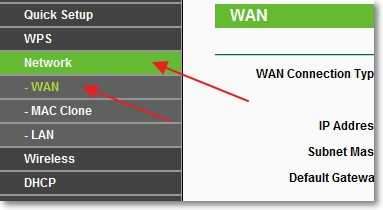
Zainstaluj znak wyboru w pobliżu Użyj serwerów DNS i na polach poniżej Podstawowy DNS I Wtórne DNS Przepisujemy nasze DNS.
Radzę przepisać DNS HUM:
8.8.8.8
8.8.4.4
Aby zapisać wyniki, naciśnij przycisk Ratować.
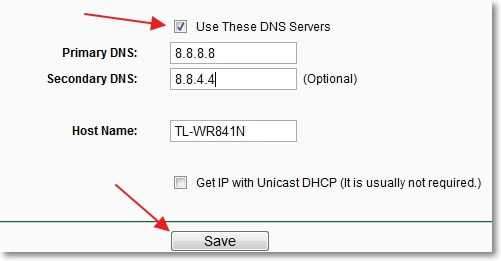
Załaduj router. Można to zrobić bezpośrednio z panelu sterowania, na karcie Narzędzia systemowe - Ponowne uruchomienie, przycisk "Ponowne uruchomienie".
Aktualizacja
W komentarzach podzielili się innym sposobem, który pomógł pozbyć się tego problemu. Potrzebujesz w ustawieniach routera Zmień wartość MTU (Przeczytaj więcej o MTU, możesz przeczytać w tym artykule). Nie jest to trudne, ale musisz wiedzieć, jakie znaczenie wskazać dla swojego dostawcy. Najlepszym sposobem jest zadzwonić do dostawcy i zapytać, jaką wartość musisz określić w polu MTU podczas konfigurowania routera.
Na przykładzie routera TP-link
Po znalezieniu wartości przejdź do ustawień routera i przejdź do zakładki Sieć - blady I w terenie Rozmiar MTU (w bajtach) Wskaż wartość MTU.
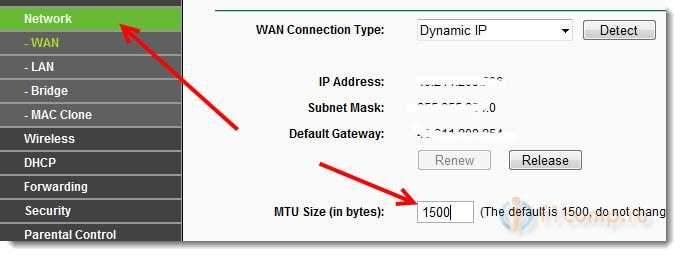
Naciśnij przycisk Zapisz, aby zapisać ustawienia. Załaduj router.
Mam nadzieję, że po tej procedurze wszystko dla ciebie działało. Jeśli masz inną sytuację, a ta metoda nie pomogła, zostaw komentarze poniżej, spróbuj to wymyślić.
- « Natychmiastowe tłumaczenie tekstu za pomocą bezpłatnego programu DICTER
- Tworzymy kompleksową analizę witryny za pomocą seobuildingu.ru »

